7 modi per utilizà un laptop cù i tasti di u teclatu rottu in Windows:
Ci ponu esse parechje ragioni per quessa chì alcune chjave in u vostru teclatu di u laptop Windows ùn ponu micca travaglià o travaglià in modu diversu. Calchì volta, i buttoni chì vo aduprate assai smetteranu cumplettamente di travaglià. Prima di piglià u grande passu di rimpiazzà u vostru teclatu sanu, avete sempre alcune opzioni per pruvà. In questu articulu, avemu da pruvà prima di riparà i tasti di u teclatu s'ellu hè un prublema di software. Se u prublema persiste, copreremu ancu e soluzioni per aiutà à utilizà u vostru laptop Windows cù i tasti di u teclatu rottu.
Riparazione di tastiera rottu
Prima di principià, prima pulite u vostru teclatu. Puderia esse qualchì briciola sottu à u teclatu perchè i tasti ùn sò micca registrati. Pudete ancu pruvà à riavvia u vostru urdinatore chì pò risolve i prublemi di tastiera a maiò parte di u tempu di colpu.
1. Aghjurnate o reinstallà i drivers di u teclatu
Un driver hè un schedariu di prugramma chì cunnetta parti hardware o accessori à u sistema operatore. Allora i cunduttori pò esse u mutivu perchè u teclatu ùn hè micca travagliatu. A reinstallazione o l'aghjurnamentu di u driver di u teclatu à l'ultima versione pò risolve u prublema. Pruvaraghju di vede tuttu u prucessu cù solu u mouse, cusì pudete compie u prucessu senza un teclatu di travagliu. Se u mouse ùn hè micca travagliatu
1. Cliccate cù u dirittu nantu à icona Windows è selezziunate una opzione Manager di Dispositivi da a lista.
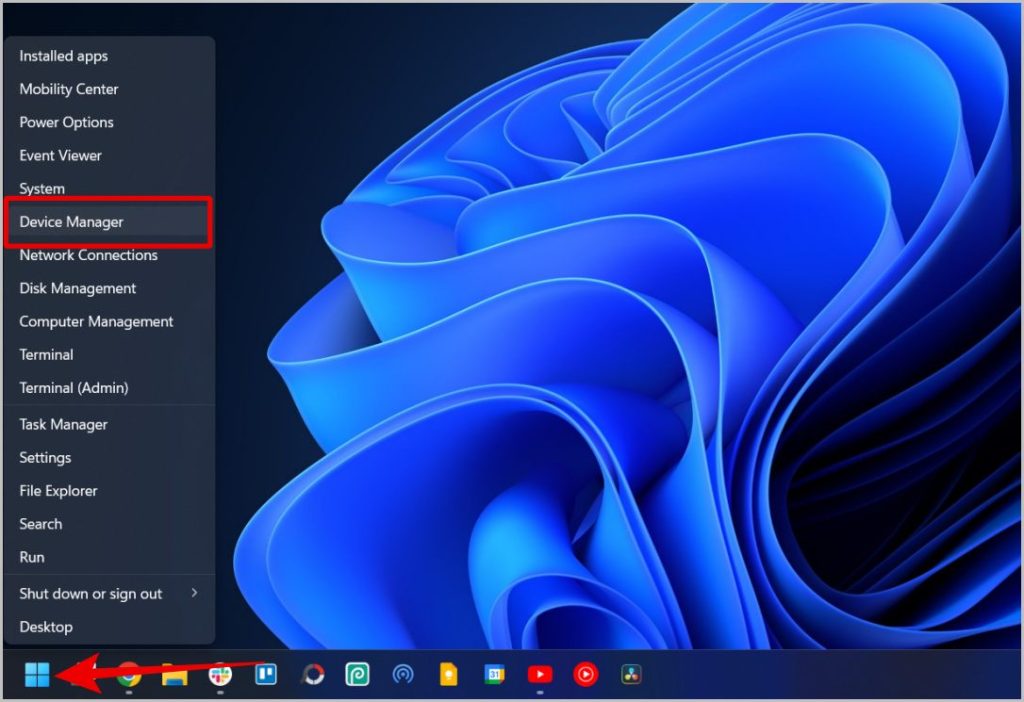
2. Avà doppiu cliccà Tastiere per espansione è vede u teclatu cunnessu à u vostru laptop. In l'absenza di tastieri esterni cunnessi, l'unica opzione dispunibule seria u teclatu integratu in u laptop.
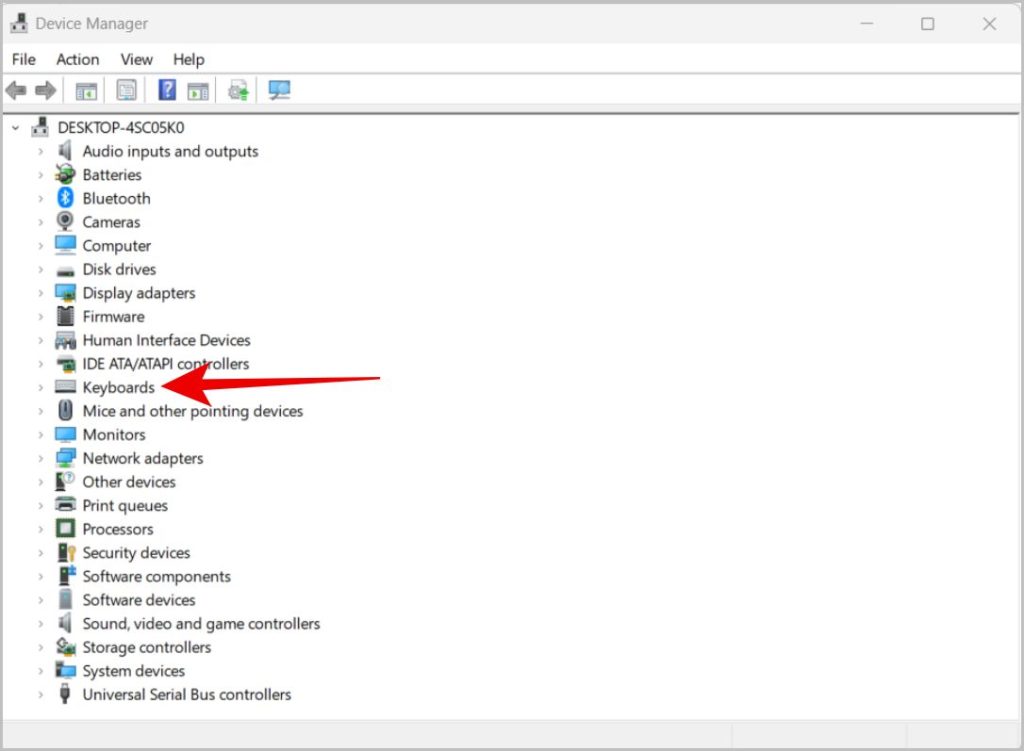
3. Cliccate cù u dirittu nantu à u teclatu è selezziunate una opzione Actualizazione di Driver .
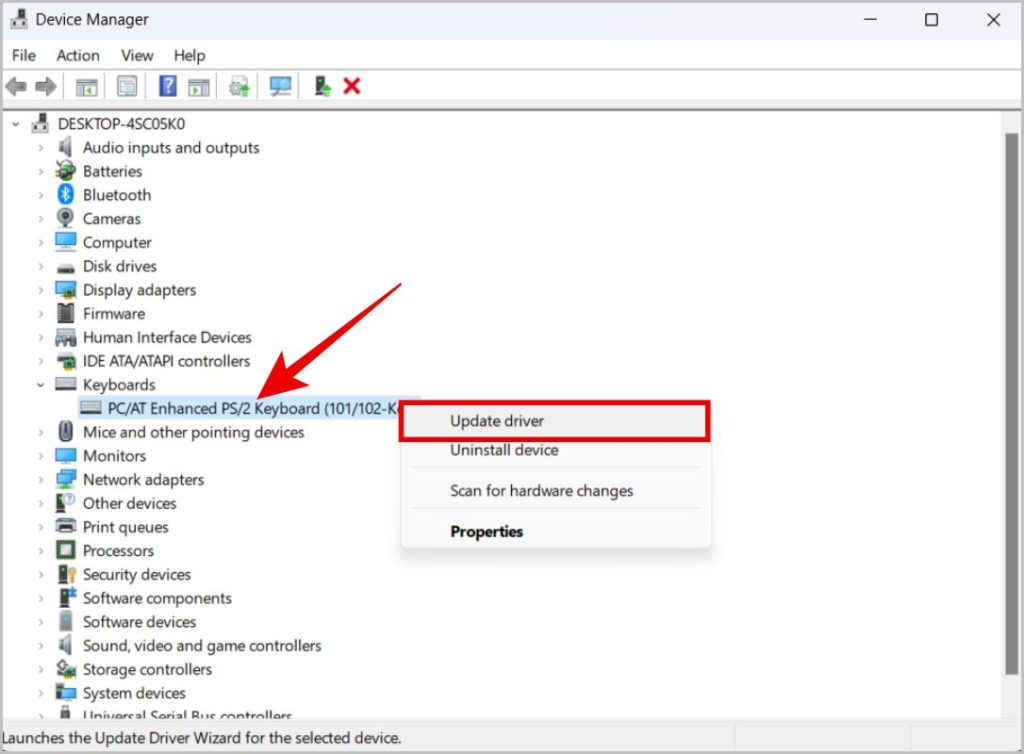
4. In a finestra pop-up, selezziunate una opzione Selezzione automatica di i cunduttori .
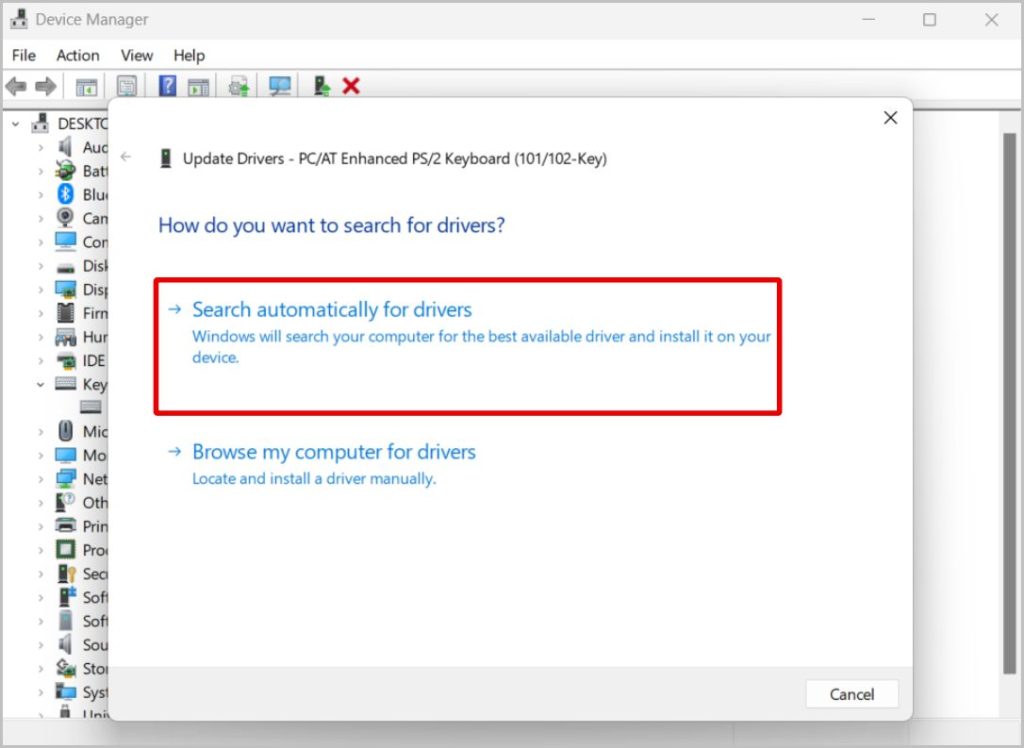
5. U vostru dispositivu cercarà u driver necessariu è furnisce una opzione per installallu.
Se ùn ci hè micca un aghjurnamentu dispunibule, pudete pruvà à reinstallà u driver.
1. Dentru Device Manager, fate un clic right nant'à u vostru teclatu è selezziunate Disinstalla u dispusitivu .
nota: Questu renderà u teclatu tutale inutilizabile.
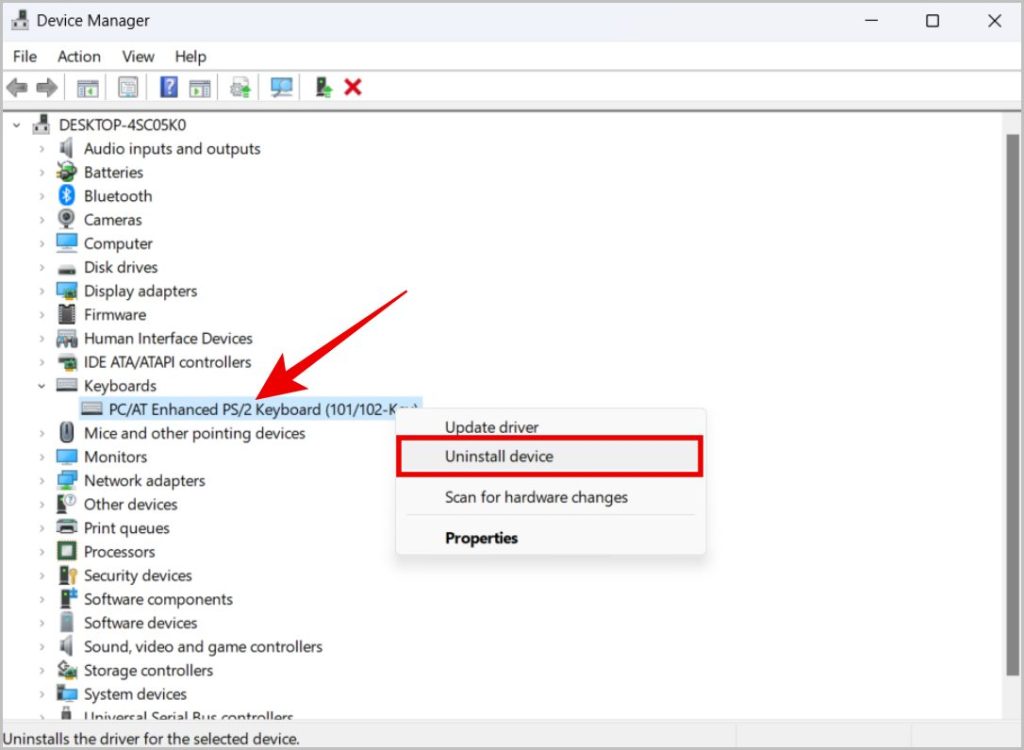
2. In a finestra pop-up, cliccate u buttone disinstallà .
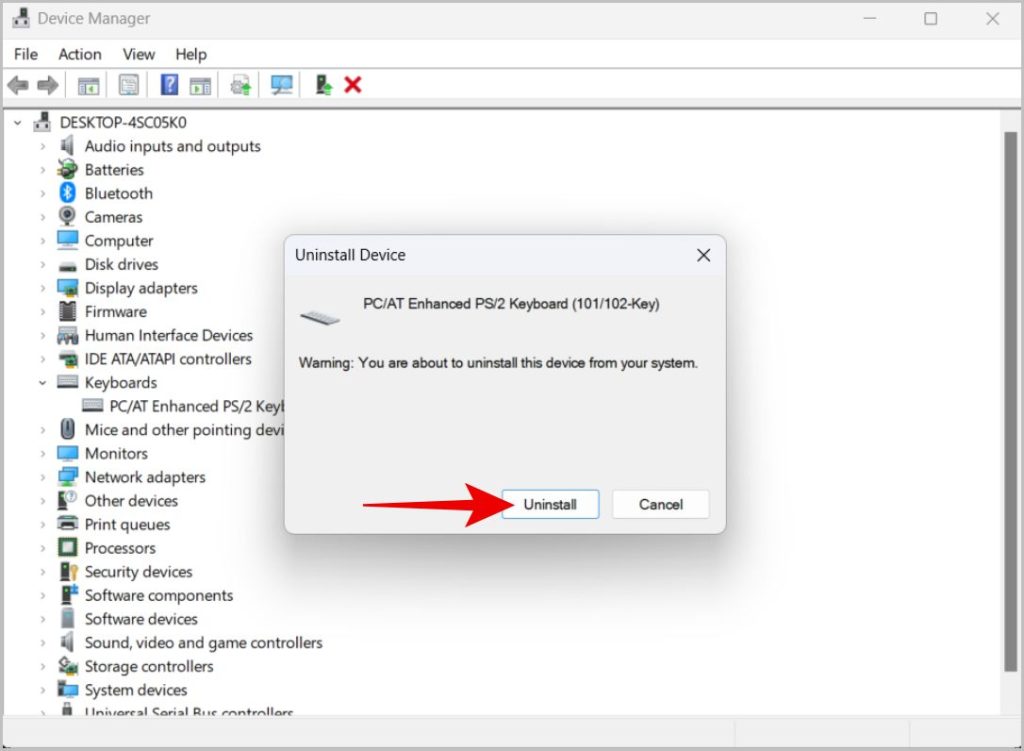
3. Avà cliccate nantu à l'icona di Windows, è selezziunate simbulu di energia , è ripigliate u dispusitivu.
4. Dopu à u reboot, Windows uttene automaticamente è reinstalla u driver genericu di tastiera chì pò risolve u prublema.
2. Turn off Sticky Keys è Filter Keys
Quandu queste opzioni sò attivate, si missanu cù i tasti di u teclatu di u laptop. I tasti appiccicati sò usati per appughjà i tasti scurciati una chjave per volta. Allora, se avete da apre u menù di partenza cù a chjave Windows, avete bisognu di appughjà duie volte. L'opzione di tasti di filtru hè aduprata per ignurà presse ripetute.
Allora, sè vo avete prublemi cù certe chjave, cum'è a chjave di Windows, Ctrl, etc., o avete prublemi à pressendu e chjave ripetutamente, eccu cumu pudete disattivà queste opzioni.
1. Cliccate cù u dirittu nantu à icona Windows è selezziunate una opzione Impostazioni da a lista.
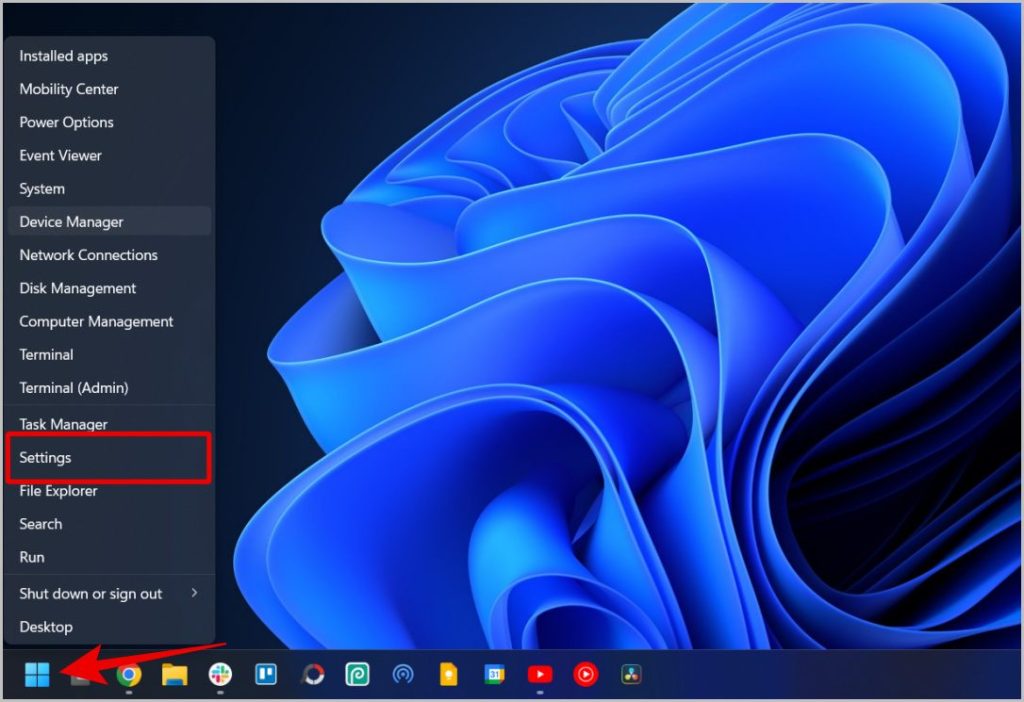
2. Avà selezziunate una opzione Accessibilità da a barra laterale, dopu scrollate è toccu Tastiera .
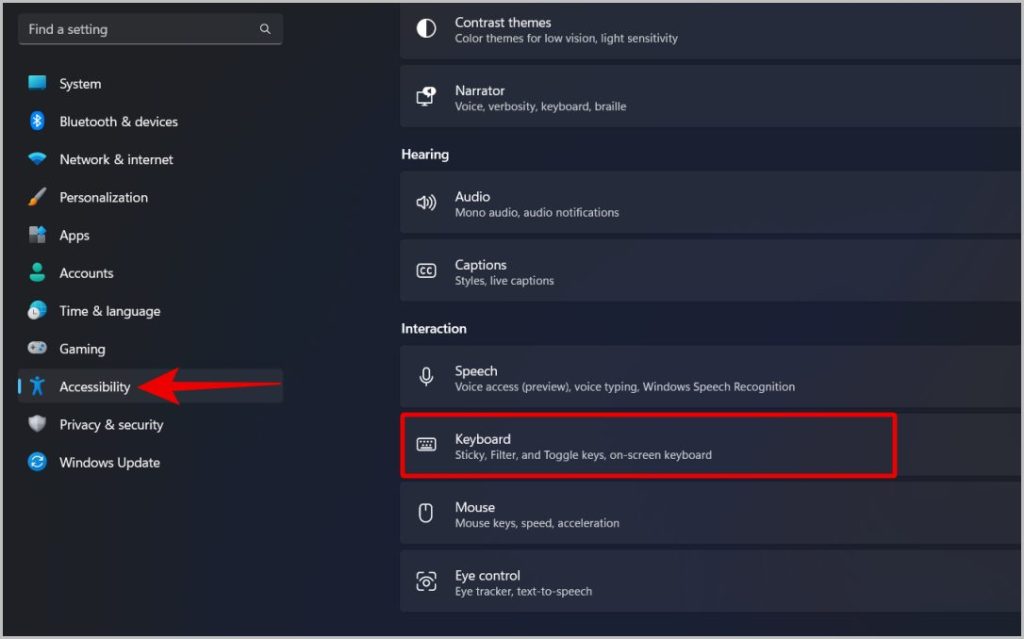
3. Avà disattivà chjavi di stallazione e opzioni Tasti di filtru .
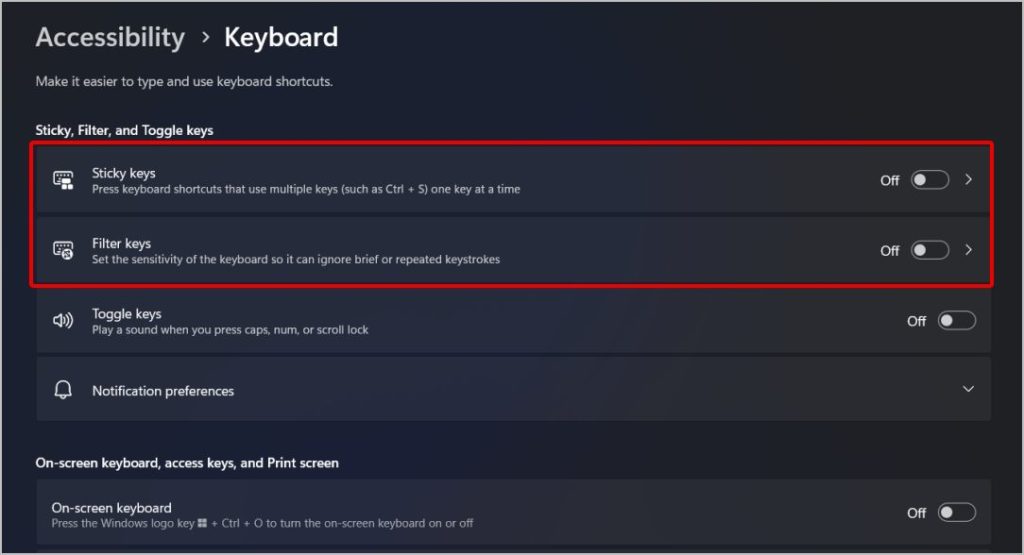
4. Aprite ancu e duie opzioni è disattivate u toggle vicinu scurciatoia di tastiera . Siccomu queste opzioni ponu esse attivate direttamente da i scurciati di u teclatu, hè probabile chì pudete attivà senza mancu sapè.
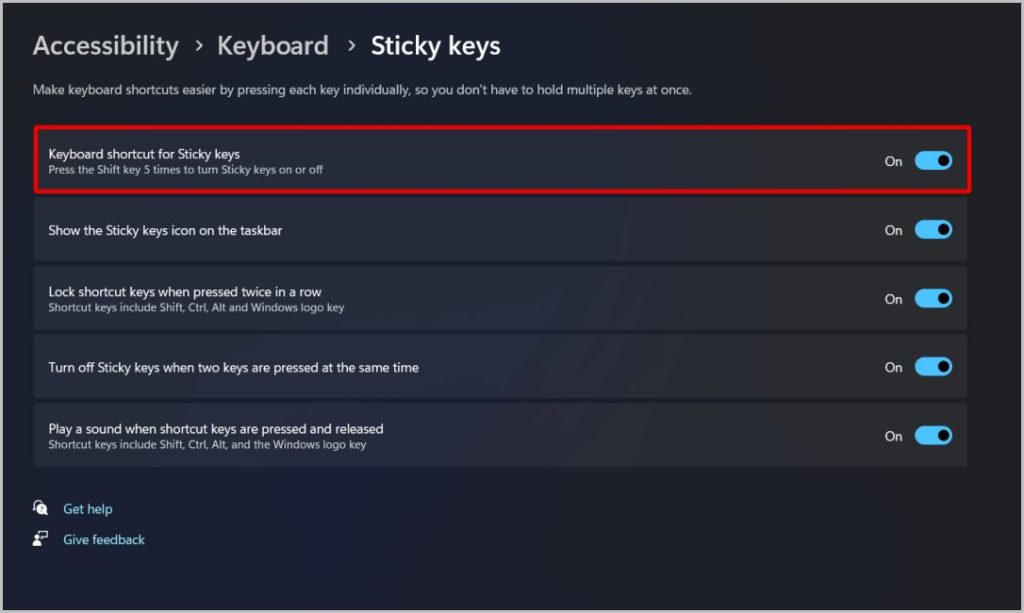
3. Lingua è layout
Un altru mutivu per i tasti di tastiera difettu hè Cambia in u layout di u teclatu di Windows o a lingua stessa.
1. Cliccate cù u dirittu nantu à icona Windows è selezziunate una opzione Impostazioni da a lista.
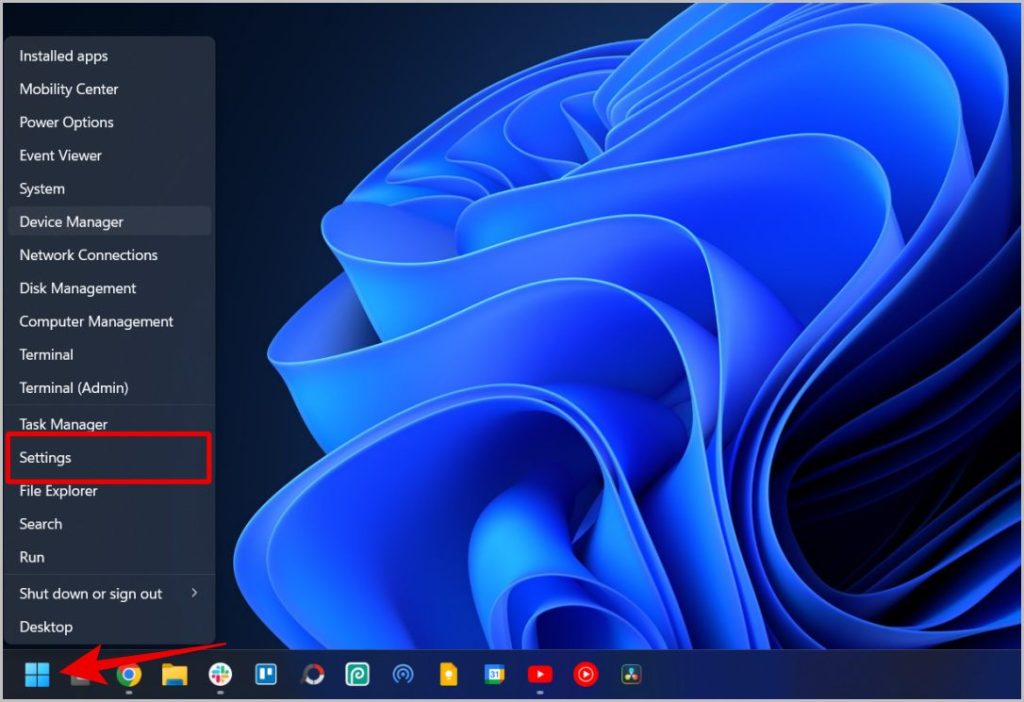
2. In l'app Settings, selezziunate una opzione tempu è lingua in a barra laterale. Allora selezziunate una opzione Lingua è Regione .
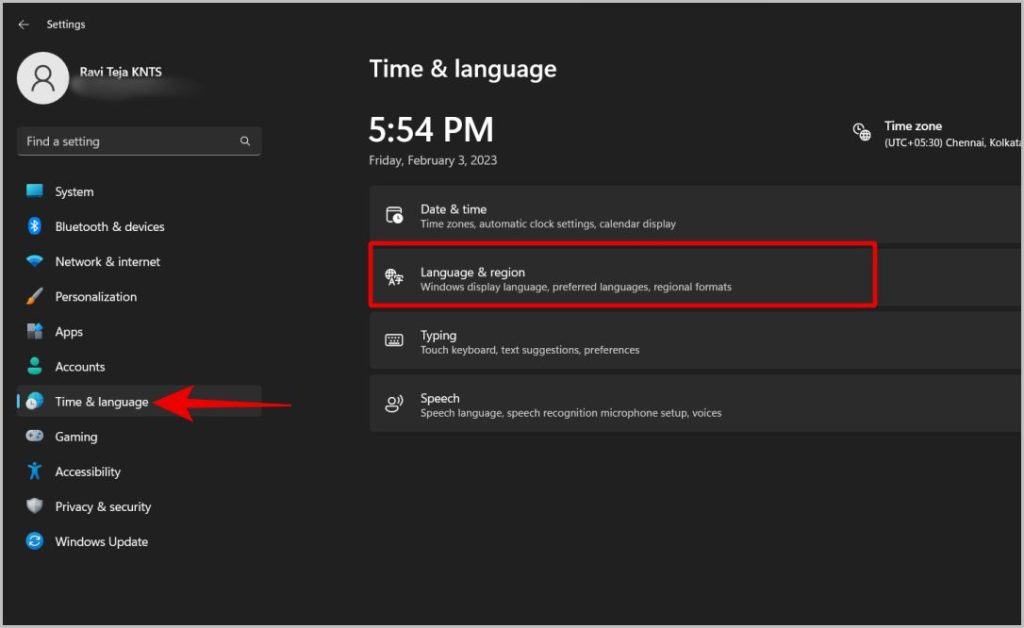
3. Avà assicuratevi chì a vostra lingua preferita hè in cima di a lista di lingue preferite. Se no, pudete spustà u so situ. O pudete ancu cliccà u buttone "Aghjunghje una lingua" per aghjunghje a lingua chì vulete.
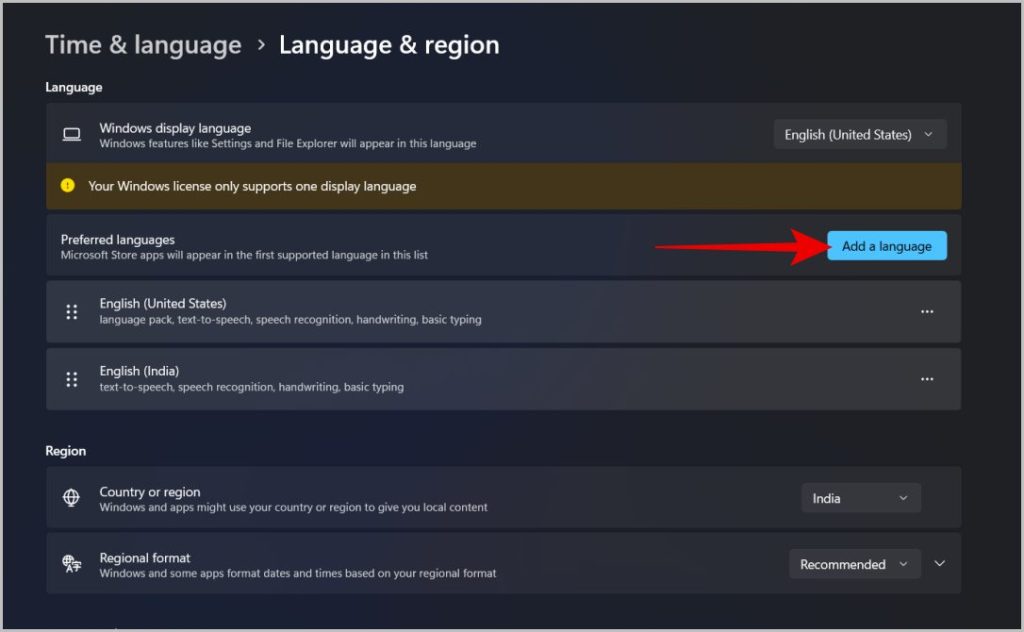
4. Avà per e lingue chì ùn avete micca bisognu o utilizate, cliccate nantu Menu Kebab (icona di trè punti) accantu à quella lingua è selezziunate Sguassà .
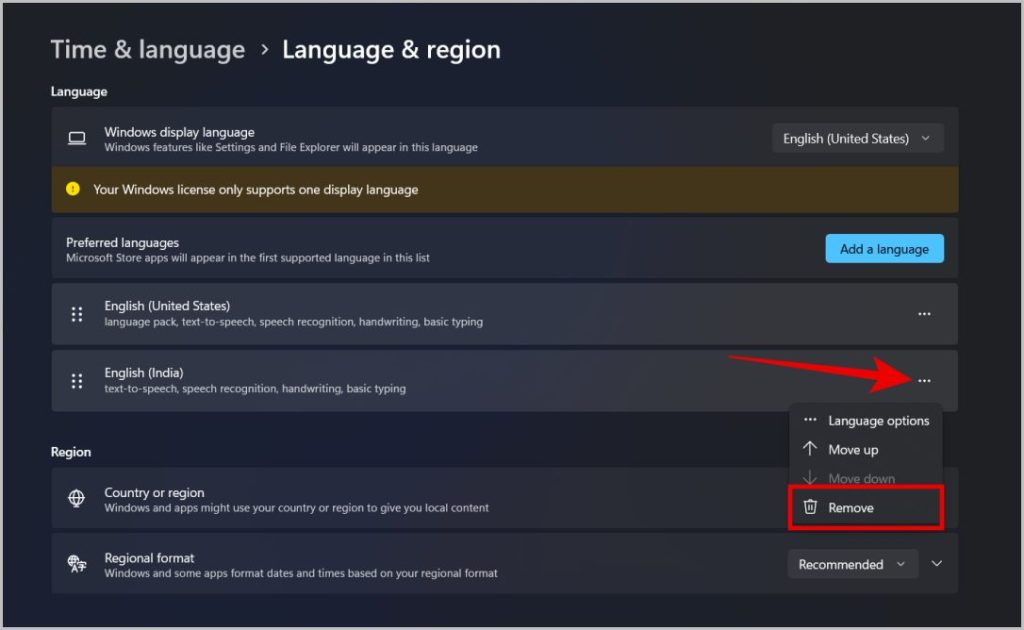
5. Una volta avete finitu cù a lingua, duvete verificà u disignu. tocca Menu Kebab (icona di trè punti) accantu à a vostra lingua preferita, dopu selezziunate Opzioni di lingua .
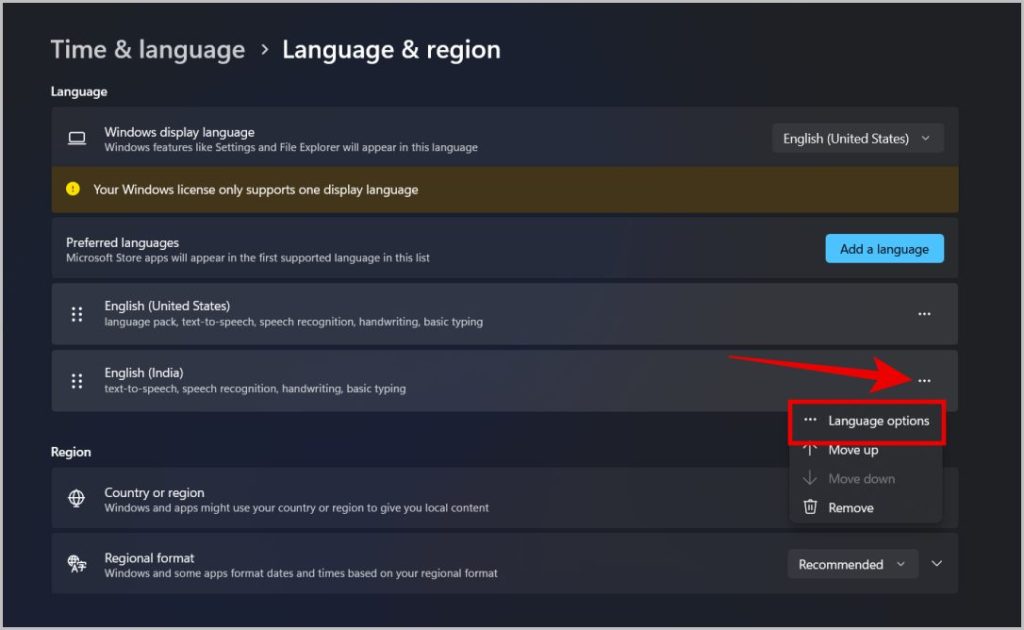
6. Avà sottu Tastiera, assicuratevi chì QWERTY hè sceltu. Se no, cliccate Aghjunghjite un buttone di u teclatu È aghjunghje un teclatu QWERTY . Pudete ancu sguassà i layout chì ùn avete micca bisognu.
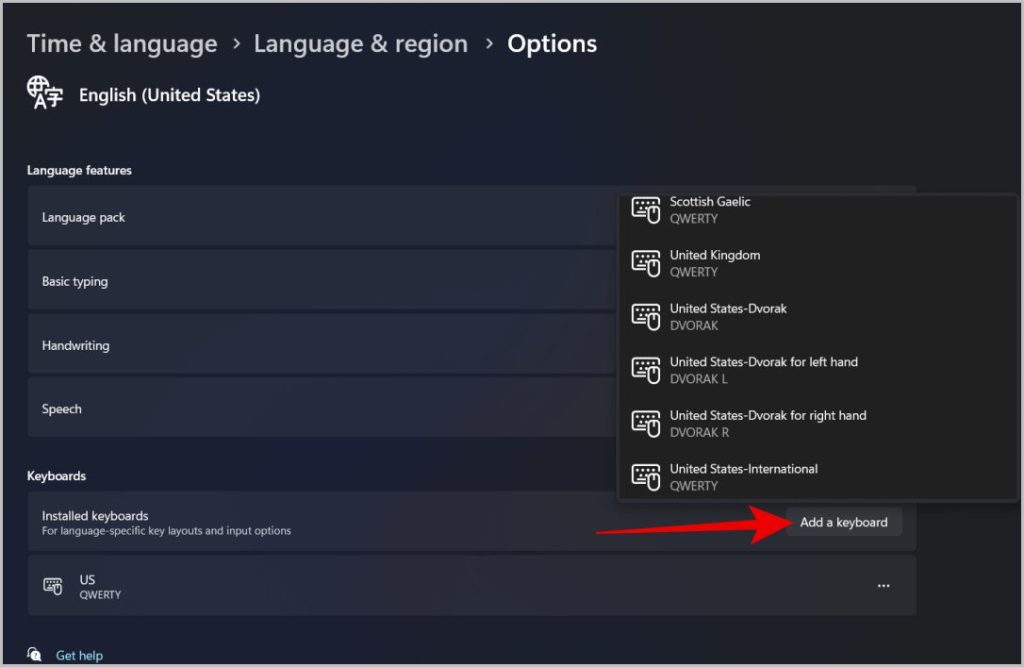
Soluzioni per aduprà u teclatu rottu
Se nimu di l'opzioni sopra ùn funziona è avete sempre prublemi cù alcune chjave di u vostru teclatu, puderia esse un prublema di hardware. Pudete bisognu di rimpiazzà u teclatu. Ma finu à quì, quì sò qualchi suluzioni chì ponu fà a vostra vita più faciule malgradu u vostru teclatu laptop rottu.
1. Aduprà un teclatu esternu
Una suluzione ovvia è faciule hè di utilizà un teclatu esternu. Pudete cunnette u teclatu esternu à u vostru laptop usendu un cable USB o Bluetooth. Questu hè u metudu più efficace. In ogni casu, duvete purtari u vostru teclatu cun voi tuttu u tempu per aduprà u vostru laptop.
2. Aduprà u tastieru nant'à u screnu
Una altra suluzione hè di utilizà u teclatu nantu à u screnu. Pudete scrive nantu à elli da u toccu se u vostru laptop hà un touch screen, o pudete ancu aduprà u vostru mouse per cliccà nantu à e chjave. Hè disattivatu per difettu, ma hè faciule da attivà. U prucessu per attivà a Tastiera On-Screen hè diversu in Windows 10 è Windows XNUMX Windows 11 .
Cuminciamu cù Windows 11 prima.
1. Prima, cliccate right-click icona Windows è selezziunate una opzione Impostazioni da a lista.
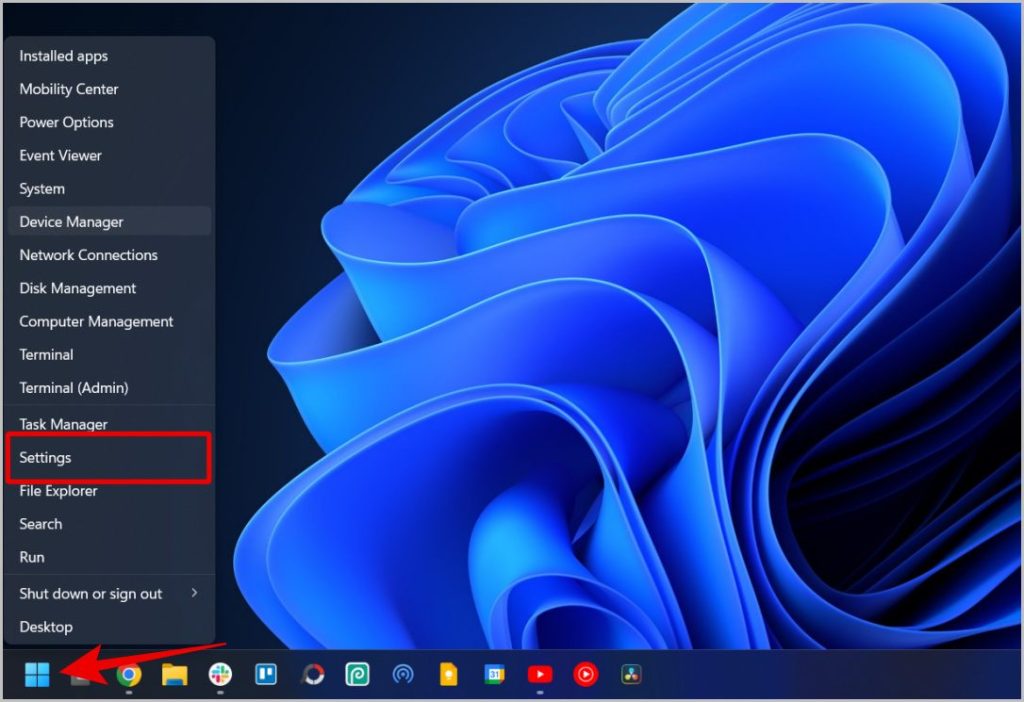
2. Avà selezziunate Personalizazione da a barra laterale, dopu selezziunate una opzione Taskbar .
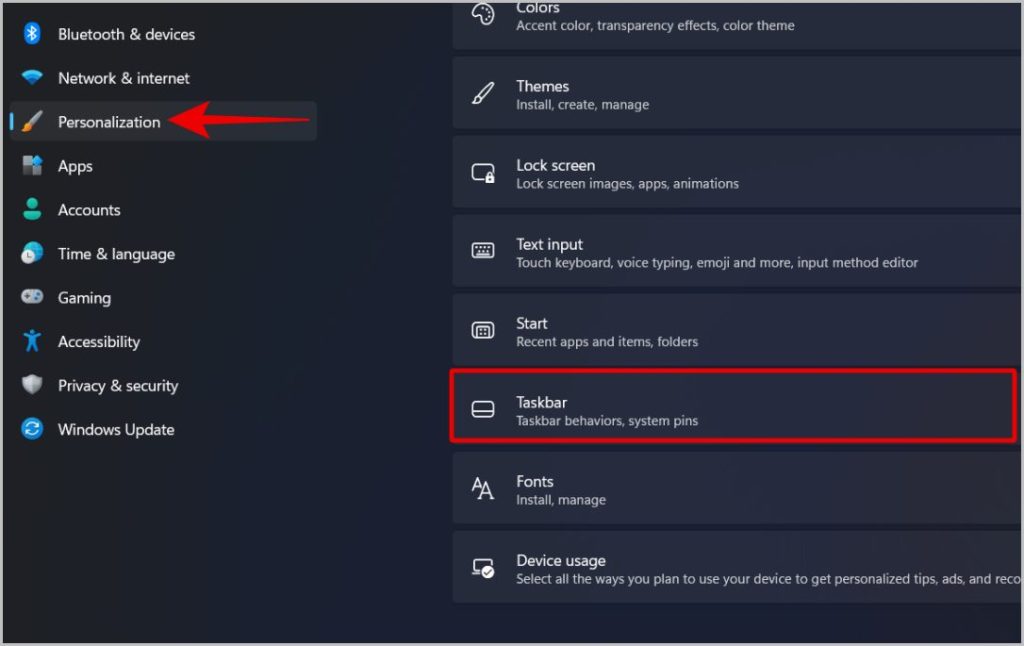
3. In i paràmetri di a Taskbar, scorri finu à l'icone di a bande di Sistema è attivate l'opzione Touch keyboard .
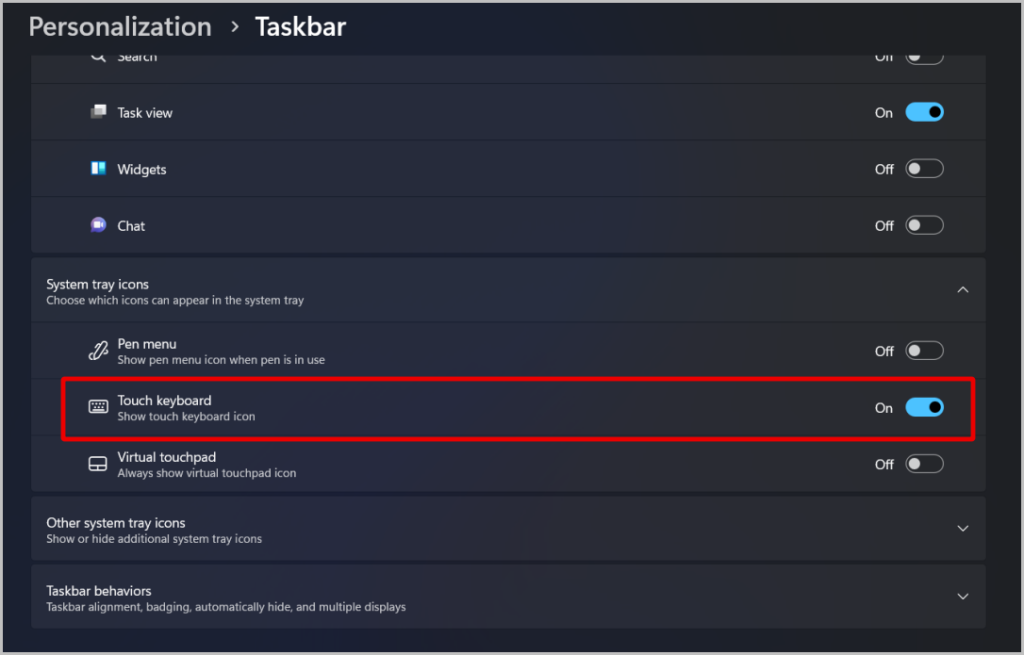
4. Avà quandu vulete utilizà u teclatu in u screnu, tocca icona di tastiera in a tavula di Windows.
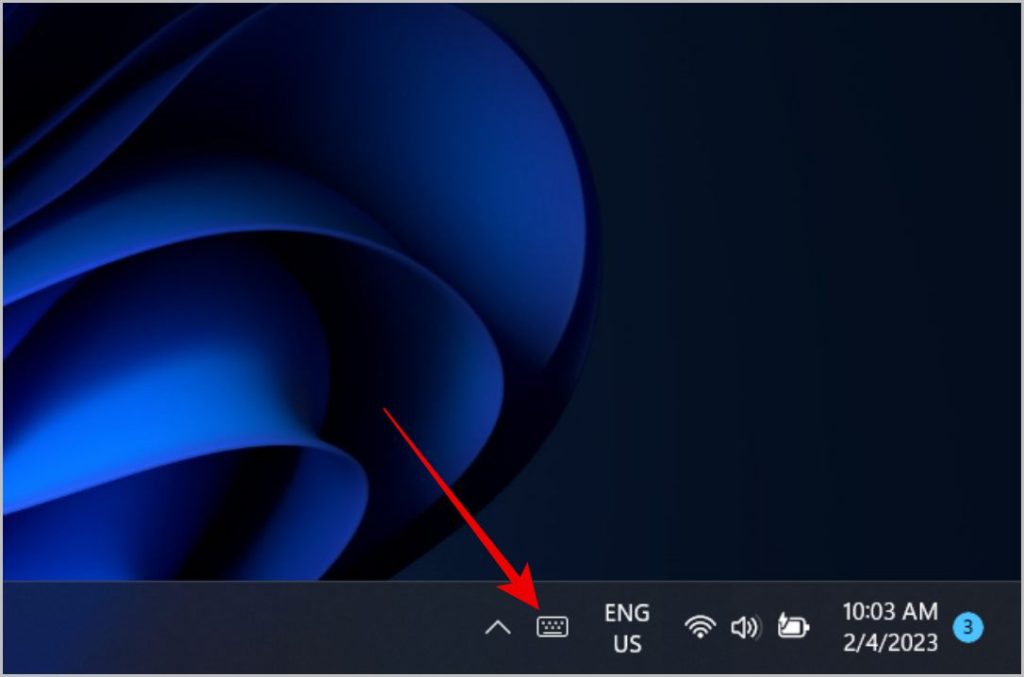
Windows 11 vene cun un novu teclatu nantu à u screnu chì difiere di ciò chì l'utilizatori uttene in Windows 10. Una di e principal differenzi hè chì u novu teclatu vene in assai più manere. Per persunalizà l'esperienza nantu à u screnu .
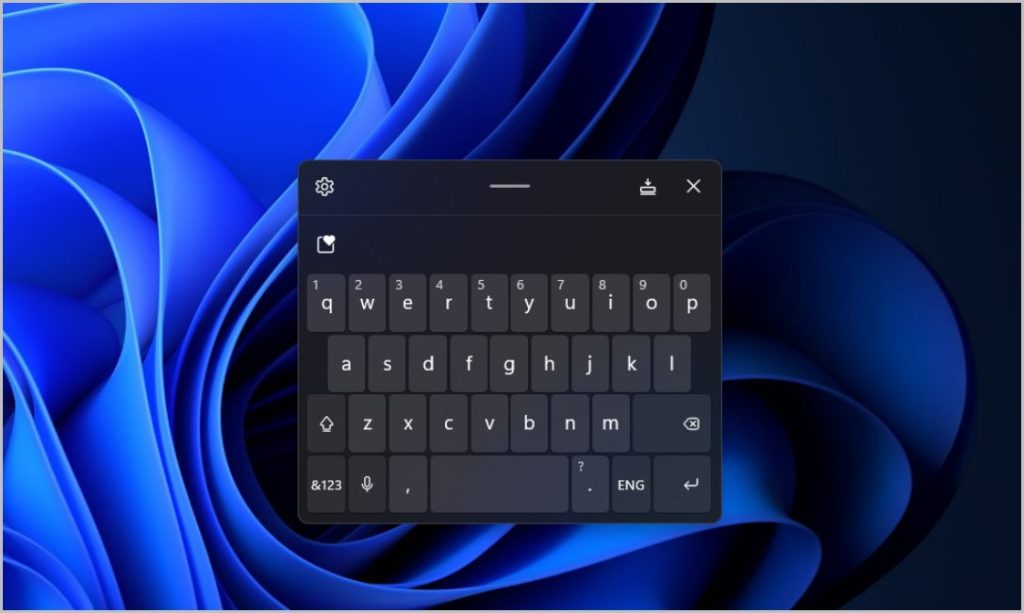
Eccu cumu per attivà u teclatu nantu à u screnu in Windows 10.
1. Cliccate cù u dirittu nantu à icona Windows è selezziunate una opzione Impostazioni da a lista.
2. Avà selezziunate una opzione Facilità di usu in i paràmetri.
3. In i paràmetri di usabilità, selezziunate una opzione Tastiera in a barra laterale è dopu attivate u toggle vicinu à Aduprate u teclatu nantu à u screnu.
Pudete ancu pressà Tasti Windows + CTRL + O per accede à u teclatu. In ogni casu, se qualcunu di sti chjavi anu un prublema, pudete pinà u teclatu à a taskbar è aduprà ogni volta. Mentre chì questu pò risolve u prublema, a scrittura pò esse più lenta cù u teclatu nantu à u screnu.
3. Remap i tasti di u teclatu rottu
Se alcune di e chjavi più freti in u vostru teclatu ùn funzionanu micca, pudete rimappà alcune altre à quelli chì avete più bisognu. Per esempiu, se u vostru teclatu hà un pad numericu à u latu, pudete rimappà quelli chjavi à qualcosa chì avete bisognu di più. Pudete ancu rimappà i tasti Shift, Alt è Control. Mentre chì ci sò parechje applicazioni di terzu chì ponu esse aduprate per resettate e chjave, useremu i Power Games di Microsoft chì sò gratuiti è open source.
Si vene dinù cù un numeru di arnesi è funziunalità cum'è Estrae u testu da ogni locu , è scopre U prugramma chì hè attualmente aduprendu u schedariu / cartulare ، Rinominate parechji schedari in una volta , è più.
1. Prima, avete bisognu di scaricà App PowerToys da GitHub . Pudete scaricà lu da Microsoft Store Inoltre, ma di solitu hè più tardi di qualchi versione.
2. In a pagina di GitHub, scorri finu à a sezione Assi. Se u vostru urdinatore hà un processore x64, cliccate Power Toys Setup X64 . Se tenete un processore ARM, toccate una opzione Configurazione di ghjoculi di putenza ARM64 . Dopu cliccate u buttone salvà In a finestra pop-up per salvà u schedariu di stallazione.
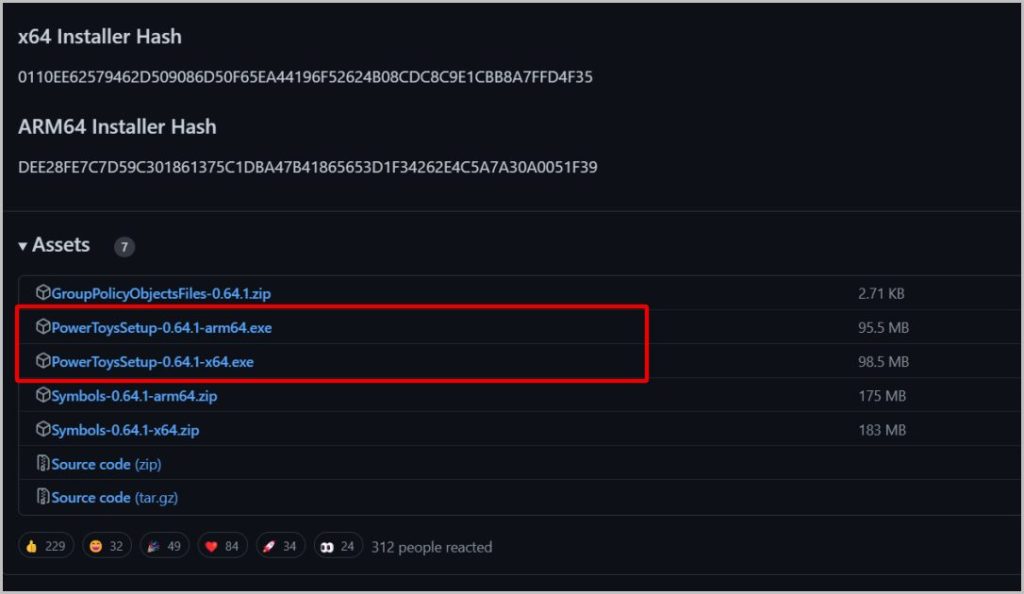
Se ùn site micca sicuru chì processore hè in esecuzione u vostru urdinatore, apre Settings> System> About . Avà nantu à a pagina About, verificate l'opzione tipu di sistema . Quì duvete truvà u vostru tipu di processore.
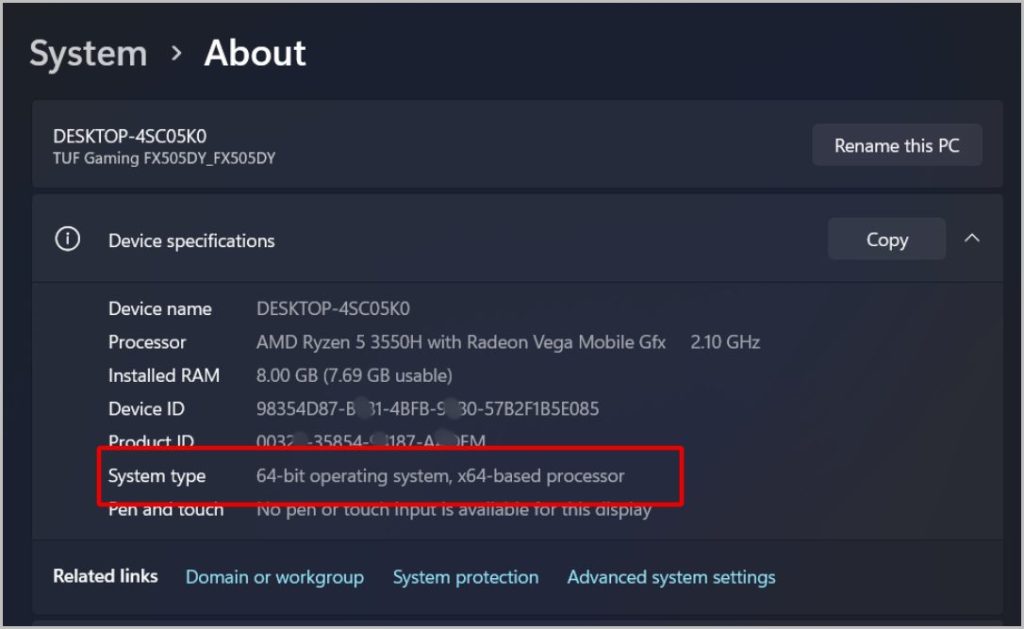
3. Per stallà, apre u schedariu telecaricatu. Avà attivate a casella di cuntrollu accantu Sò d'accordu Opzione di Termini è Condizioni di Licenza. Allora cliccate stabilizante . In a finestra pop-up, cliccate nantu à " Iè" per inizià u prucessu di stallazione.
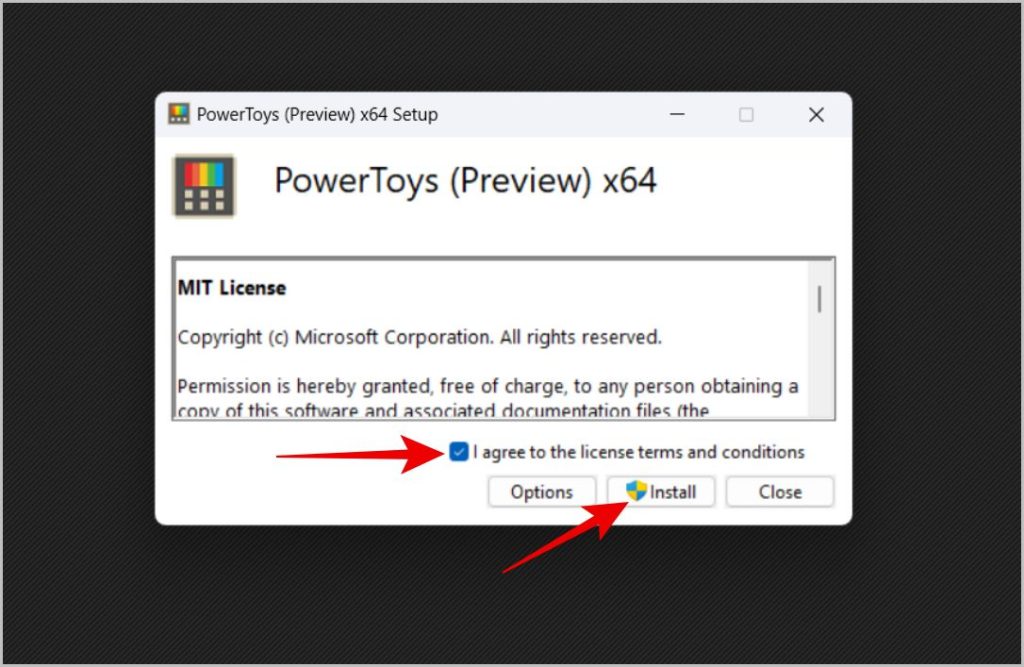
4. Avà apre Power Toys è cliccate nantu à una opzione Gestore di tastiera in a barra laterale. Allora selezziunate una opzione reset chjave sottu à a sezione di chjave.
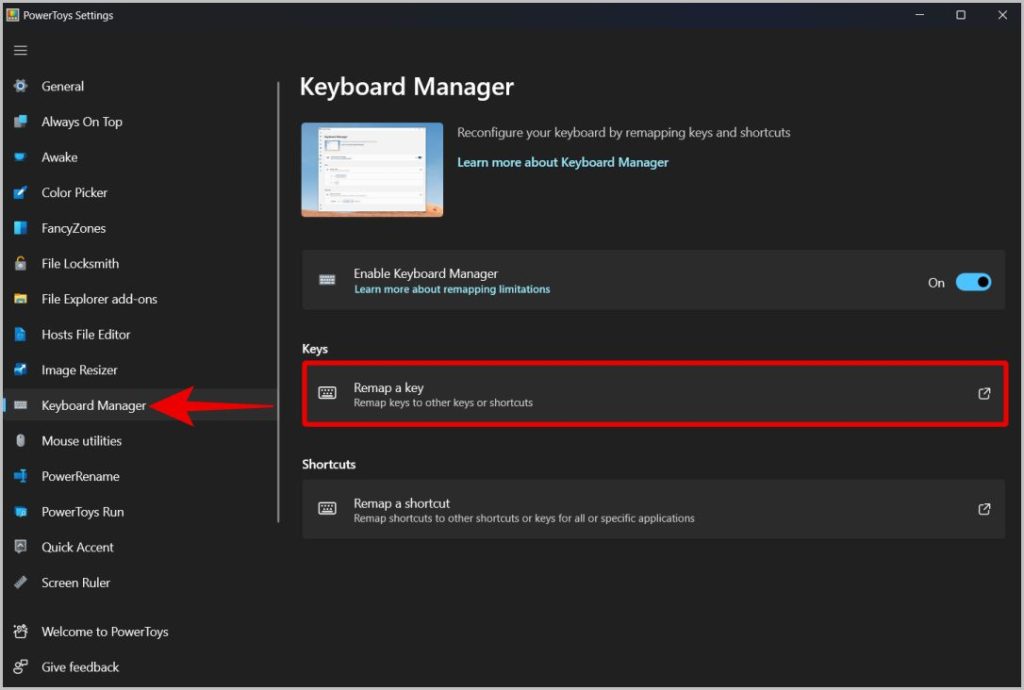
5. In a finestra Remaps keys, cliccate Simbulu di cumminazzioni esistenti Quì sottu hè l'opzione chjave fisica.
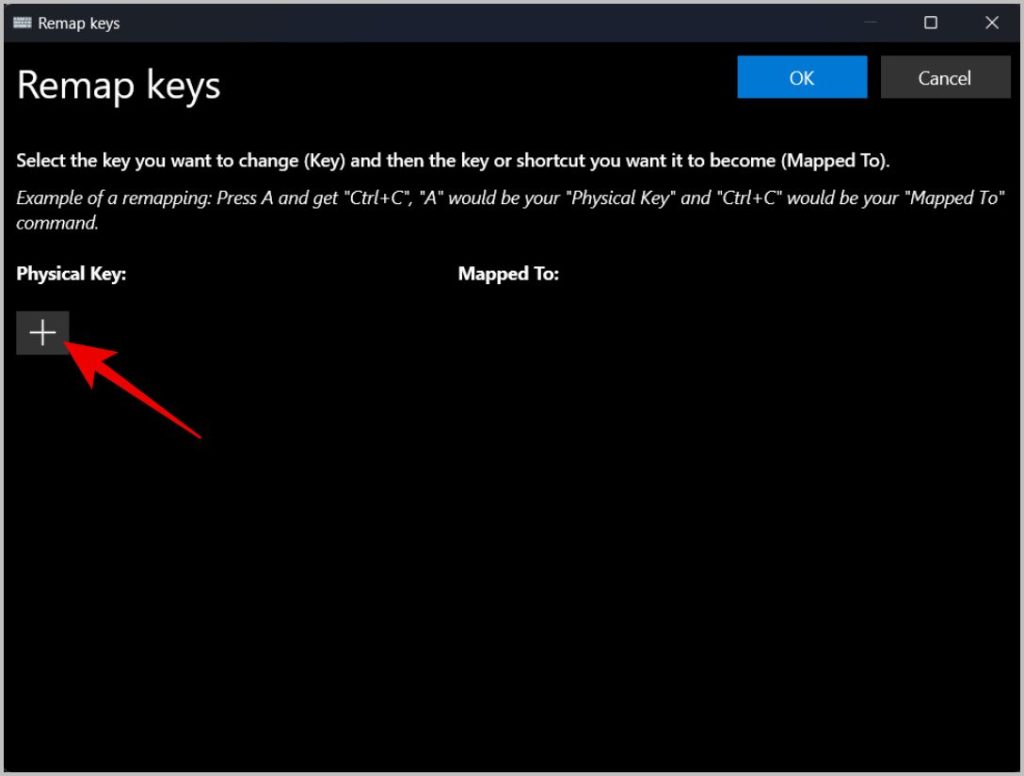
6. Avà cliccate nant'à u menù drop-down sottu l'opzione chjave fisica è selezziunate a chjave chì vulete stabilisce da u menù drop-down. In alternativa, pudete puru cliccà un buttone Tipu È appughjà u buttone chì vulete stabilisce.
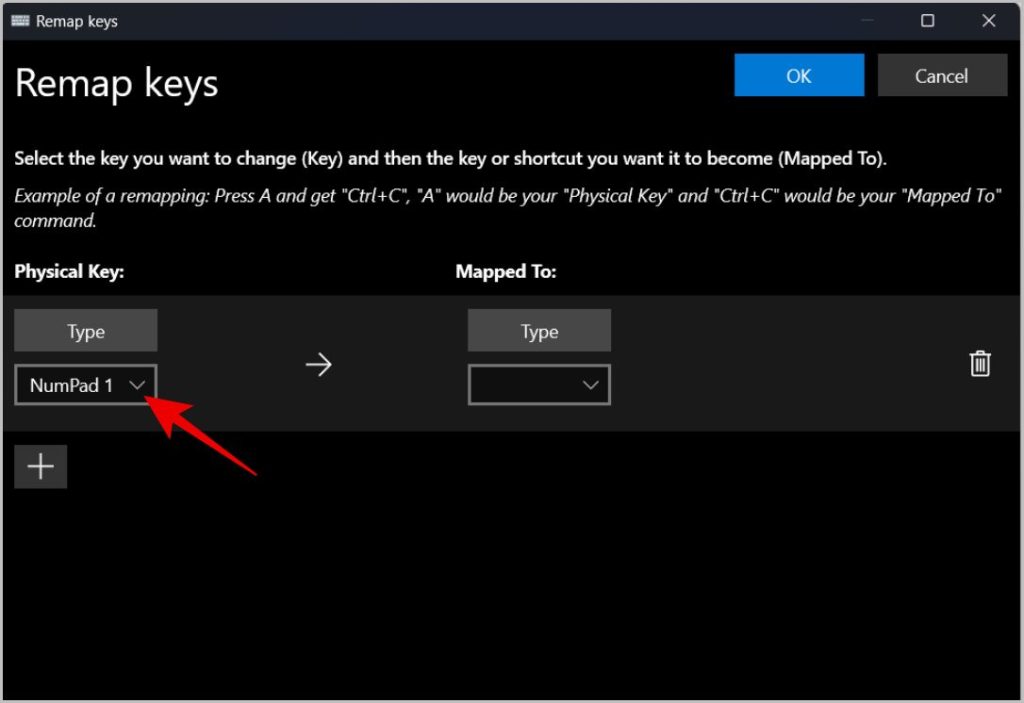
7. Dopu cliccate nant'à u menù a tendina sottu l'opzione Assign to è selezziunate a chjave chì vulete rimpiazzà a chjave attuale. Sè vo aduprate un tastieru di terzu, pudete puru cliccà nant'à u buttone Type È appughjà u buttone chì vulete.
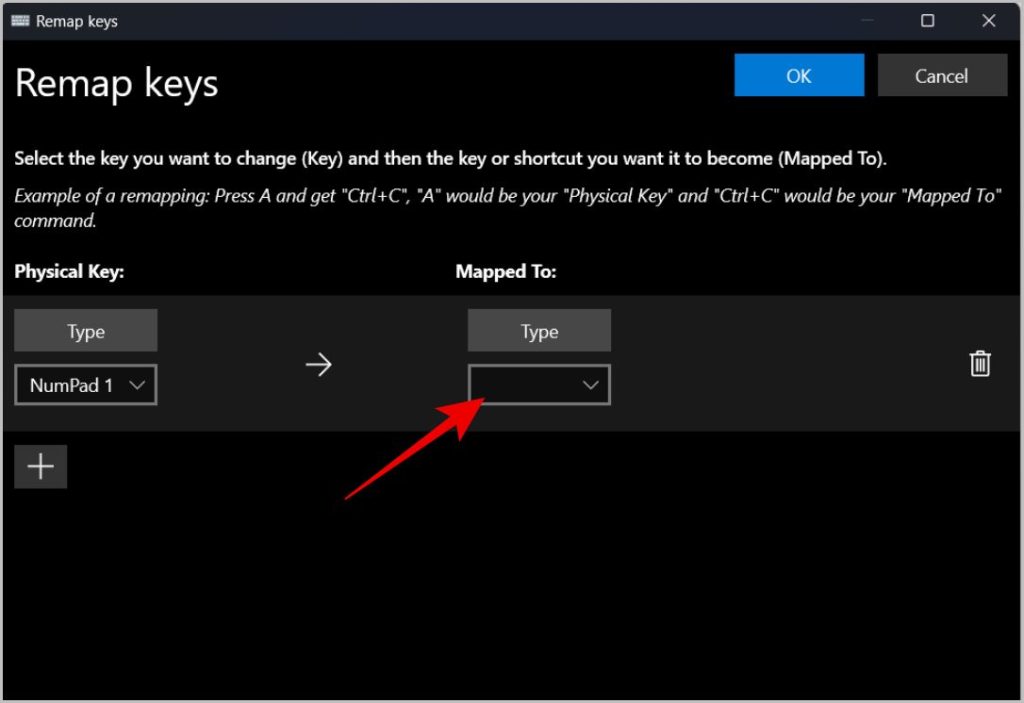
8. Una volta fattu, cliccate nantu à u buttone "OK" sopra. In a finestra pop-up, cliccate "OK" Per cunferma.
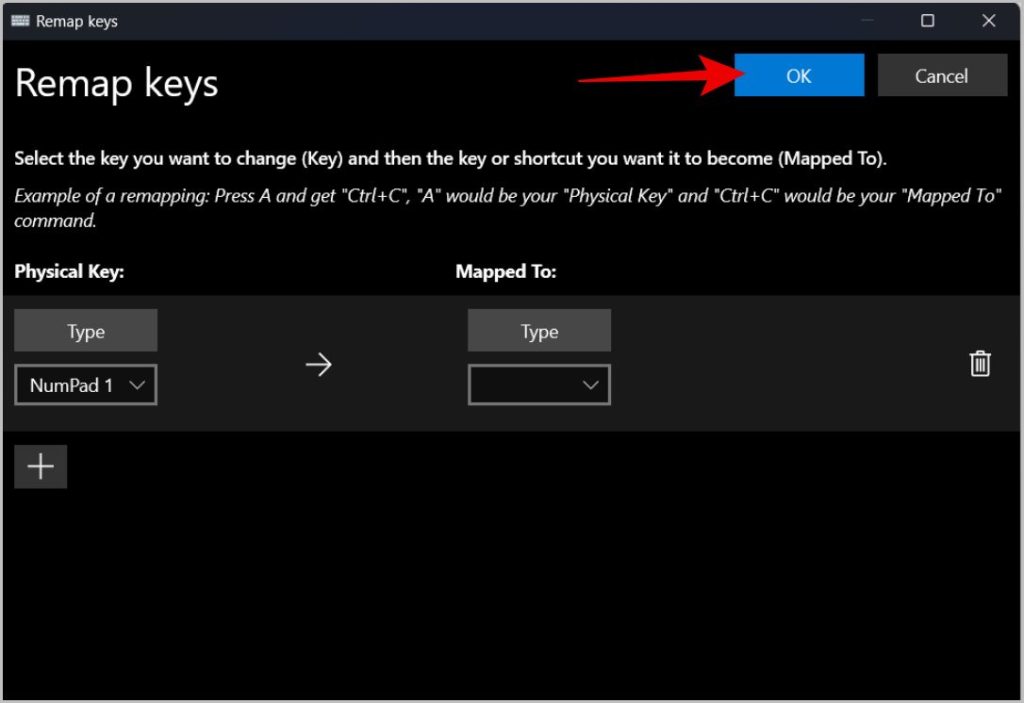
Avà pudete solu aduprà u buttone chì avete stabilitu. Pudete ripetiri a listessa cosa si avete prublemi cù parechji buttoni. Ricurdativi, quandu resettate un buttone, perderete a funziunalità di quellu buttone. Ma sta opzione seria utile per rimappà un buttone menu utilizatu à qualcosa chì avete bisognu ogni ghjornu.
Laptop cù chjavi rotte
Ch'ella sia una chjave o parechje chjave chì ùn funziona micca in u vostru PC Windows, pudete riparà per verificà s'ellu hè un prublema di software. Se u prublema persiste, pudete aduprà solu solu cum'è aduprà un teclatu esternu o rimappà i buttoni nantu à u teclatu.









